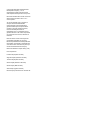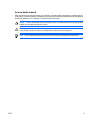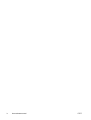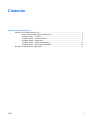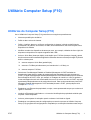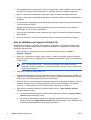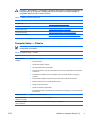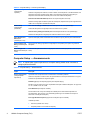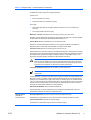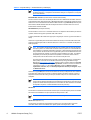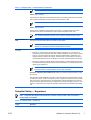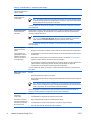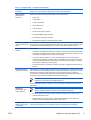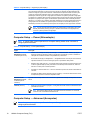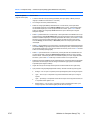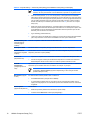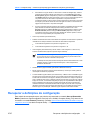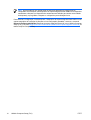Manual do Utilitário Computer Setup (F10)
PCs empresariais

© Copyright 2004-2006 Hewlett-Packard
Development Company, L.P. As
informações incluídas neste documento
estão sujeitas a alterações sem aviso prévio.
Microsoft e Windows são marcas comerciais
da Microsoft Corporation nos E.U.A. e
noutros países.
As únicas garantias para os produtos e
serviços da HP são estabelecidas
exclusivamente na documentação de
garantia limitada que acompanha esses
produtos e serviços. Neste documento,
nenhuma declaração deverá ser
interpretada como a constituição de uma
garantia adicional. A HP não é responsável
por eventuais erros técnicos, editoriais ou
omissões.
Este documento contém informações de
propriedade protegidas por copyright.
Nenhuma parte deste documento poderá ser
fotocopiada, reproduzida ou traduzida para
outro idioma sem consentimento prévio por
escrito da Hewlett-Packard Company.
Manual do Utilitário Computer Setup (F10)
PCs empresariais
Primeira edição (Maio de 2004)
Segunda edição (Setembro de 2004)
Terceira edição (Maio de 2005)
Quarta edição (Novembro de 2005)
Quinta edição (Maio de 2005)
Sexta edição (Agosto de 2006)
Número de peça do documento: 361206-136

Acerca deste manual
Este manual fornece instruções sobre como utilizar o Computer Setup (programa de configuração do
computador). Esta ferramenta é utilizada para reconfigurar e modificar as predefinições do computador
quando for instalado novo hardware e para efeitos de manutenção.
AVISO! O texto identificado desta forma indica que a não observância das instruções poderá
resultar em ferimentos pessoais ou morte.
CUIDADO O texto identificado desta forma indica que a não observância das indicações do
aviso poderá resultar em danos no equipamento ou na perda de informações.
Nota O texto identificado desta forma fornece informações suplementares importantes.
PTPT iii

iv Acerca deste manual PTPT

Conteúdo
Utilitário Computer Setup (F10)
Utilitários do Computer Setup (F10) ..................................................................................................... 1
Usar os Utilitários do Computer Setup (F10) ....................................................................... 2
Computer Setup — Ficheiro ................................................................................................ 3
Computer Setup — Armazenamento ................................................................................... 4
Computer Setup — Segurança ............................................................................................ 7
Computer Setup — Power (Alimentação) .......................................................................... 10
Computer Setup — Advanced (Avançadas) ...................................................................... 10
Recuperar a definições de configuração ............................................................................................ 13
PTPT v

vi PTPT

Utilitário Computer Setup (F10)
Utilitários do Computer Setup (F10)
Use o Utilitário do Computer Setup (F10) para efectuar os seguintes procedimentos:
●
Alterar as predefinições de fábrica.
●
Definir a data e a hora do sistema.
●
Definir, visualizar, alterar ou verificar a configuração do sistema, incluindo as definições do
processador, de gráficos, da memória, de áudio, do armazenamento, das comunicações e dos
dispositivos de entrada.
●
Modificar a ordem dos dispositivos de arranque como, por exemplo, unidades de disco rígido, de
disquetes ou dispositivos de suporte magnético flash USB.
●
Activar o Quick Boot (Arranque rápido), mais rápido que o Full Boot (Arranque integral), apesar
de não executar todos os testes de diagnóstico realizados durante um arranque integral. É possível
definir o sistema para:
❑
executar sempre o Quick Boot (predefinição);
❑
executar o Full Boot periodicamente (em intervalos de 1 a 30 dias); ou
❑
executar sempre o Full Boot.
●
Seleccionar Post Messages Enabled ou Disabled (Mensagens do POST activadas ou
desactivadas) para alterar o estado de apresentação das mensagens do teste de arranque
(POST). A opção Post Messages Disabled (Mensagens do POST desactivadas) suprime a maioria
das mensagens do POST, como, por exemplo, a contagem de memória, o nome do produto e
outras mensagens de texto não relacionadas com erros. Se ocorrer um erro do POST, este será
apresentado independentemente do modo seleccionado. Para mudar manualmente para POST
Messages Enabled (Mensagens do POST activadas) durante o POST, prima qualquer tecla
(excepto de F1 a F12).
●
Estabelecer uma Etiqueta de propriedade, ou seja, o texto apresentado sempre que o sistema é
ligado ou reiniciado.
●
Introduzir a Etiqueta do imobilizado ou o número de identificação de propriedade atribuído pela
empresa a este computador.
●
Activar a palavra-passe de activação quando o sistema é reiniciado ou ligado.
●
Estabelecer uma palavra-passe de configuração que controla o acesso ao Utilitário Computer
Setup (F10) (programa de configuração do computador) e as definições descritas nesta secção.
PTPT Utilitários do Computer Setup (F10) 1

●
Funcionalidade Secure integrated I/O, que inclui as portas série, USB ou paralela, o áudio ou placa
de rede incorporada, para que não possam ser utilizadas até lhes ser retirada a segurança.
●
Activar ou desactivar a capacidade de arranque a partir de suportes de dados removíveis.
●
Activar ou desactivar a capacidade de gravação em disquetes Legacy (quando suportadas pelo
hardware).
●
Corrigir erros de configuração do sistema detectados mas não corrigidos automaticamente durante
o teste de arranque (POST).
●
Replicar a configuração do sistema guardando as respectivas informações numa disquete e
restaurando-as num ou mais computadores.
●
Executar testes automáticos numa unidade de disco rígido ATA específica (quando suportados
pela unidade).
●
Activar ou desactivar o bloqueio de segurança DriveLock (quando suportado pela unidade).
Usar os Utilitários do Computer Setup (F10)
Só é possível ter acesso ao Computer Setup ligando o computador ou reiniciando o sistema. Para
aceder ao menu Computer Setup Utilities (Utilitários do programa de configuração do computador),
proceda do seguinte modo:
1. Ligue ou reinicie o computador. Se estiver no Microsoft Windows, clique em Iniciar >
Encerrar > Reiniciar.
2. Assim que o computador for ligado, prima a tecla F10 quando o indicador luminoso do monitor
ficar verde, para entrar na Configuração do Computador. Se necessário, prima Enter para ignorar
o ecrã de título.
Nota Se não premir a tecla F10 no momento apropriado, é necessário reiniciar o
computador e premir novamente F10 quando o indicador luminoso do monitor ficar verde,
para aceder ao utilitário.
3. Seleccione o idioma na lista e prima Enter.
4. É apresentada uma escolha de cinco cabeçalhos no menu Computer Setup Utilities (Utilitários do
programa de configuração do computador): File (Ficheiro), Storage (Armazenamento), Security
(Segurança), Power (Alimentação) e Advanced (Avançadas).
5. Utilize as teclas de setas (esquerda e direita) para seleccionar o cabeçalho apropriado. Utilize as
teclas de seta (para cima e para baixo) para seleccionar a opção pretendida e, em seguida,
prima Enter. Para regressar ao menu Computer Setup Utilities, prima a tecla Esc.
6. Para aplicar e guardar as alterações, seleccione File (Ficheiro) > Save Changes and Exit
(Guardar alterações e sair).
●
Se tiver efectuado alterações que não pretende implementar, seleccione Ignore Changes
and Exit (Ignorar alterações e sair).
●
Para voltar às definições de fábrica ou às definições guardadas anteriormente (alguns
modelos), seleccione Apply Defaults and Exit (Aplicar predefinições e sair). Esta opção irá
restaurar as predefinições do sistema originais de fábrica.
2 Utilitário Computer Setup (F10) PTPT

CUIDADO NÃO desligue o computador enquanto a BIOS estiver a guardar as alterações ao
Computer Setup (F10), porque o CMOS poderá ficar corrompido. Só é seguro desligar o
computador depois de sair do ecrã F10 Setup.
Tabela 1 Utilitário Computer Setup (F10)
Cabeçalho Tabela
File (Ficheiro) Tabela 2 Computer Setup — Ficheiro
Storage (Armazenamento) Tabela 3 Computer Setup — Armazenamento
Security (Segurança) Tabela 4 Computer Setup — Segurança
Power (Alimentação) Tabela 5 Computer Setup — Power (Alimentação)
Advanced (Avançadas) Tabela 6 Computer Setup — Advanced (Avançadas) (para
utilizadores avançados)
Computer Setup — Ficheiro
Nota O suporte para opções específicas do Computer Setup poderá variar consoante a
configuração de hardware.
Tabela 2 Computer Setup — Ficheiro
Opção Descrição
Informações do
sistema
Apresenta:
●
Nome do produto
●
Número SKU (alguns modelos)
●
Tipo/velocidade/nível do processador
●
Tamanho da cache (L1/L2) (os processadores de núcleo duplo apresentam esta informação
duas vezes)
●
Quantidade/velocidade da memória instalada, número de canais (simples ou duplo) (se
aplicável)
●
Endereço MAC integrado para placa de rede incorporada e activada (se aplicável)
●
BIOS do sistema (inclui o nome de família e versão)
●
Número de série do chassis
●
Número de rastreio de propriedade
●
Tipo/velocidade/nível do processador (a informação de nível (stepping) inclui a Assinatura de
Microcódigo)
About (Acerca de) Apresenta o aviso de copyright.
Set Time and Date
(Definir hora e data)
Permite definir a hora e a data do sistema.
Flash System ROM
(alguns modelos)
Permite seleccionar uma unidade que contém um novo BIOS.
PTPT Utilitários do Computer Setup (F10) 3

Replicated Setup
(Configuração
replicada)
Save to Removable Media (Guardar em suporte magnético amovível)
Guarda a configuração do sistema, incluindo o CMOS, numa disquete de 1,44 MB formatada, num
dispositivo de suporte magnético flash USB ou num dispositivo semelhante a disquete (um
dispositivo de armazenamento definido para emular uma unidade de disquetes).
Restore from Removable Media (Restaurar de suporte magnético amovível)
Restaura a configuração do sistema a partir de uma disquete, dispositivo de suporte magnético flash
USB ou de um dispositivo semelhante a disquete.
Default Setup
(Configuração
predefinida)
Save Current Settings as Default (Guardar definições actuais como predefinição)
Guarda as definições da configuração actual do sistema como o padrão.
Restore Factory Settings as Default (Restaurar definições de fábrica como predefinição)
Restaura as definições da configuração do sistema de fábrica como o padrão.
Apply Defaults and
Exit (Aplicar
predefinições e sair)
Aplica as definições padrão actualmente seleccionadas e limpa as palavras-passe estabelecidas.
Ignore Changes and
Exit (Ignorar alterações
e sair)
Sai do Computer Setup (programa de configuração do computador) sem aplicar ou guardar as
alterações.
Save Changes and
Exit (Guardar alterações
e Sair)
Guarda as alterações efectuadas à configuração do sistema ou definições padrão e sai do Computer
Setup.
Computer Setup — Armazenamento
Nota O suporte para opções específicas do Computer Setup poderá variar consoante a
configuração de hardware.
Tabela 3 Computer Setup — Armazenamento
Opção Descrição
Device Configuration
(Configuração de
dispositivos)
Apresenta todos os dispositivos de armazenamento controlados por BIOS.
Quando um dispositivo é seleccionado, são apresentadas as informações detalhadas e as opções.
Poderão ser apresentadas as seguintes opções.
Diskette Type (Tipo de disquete) (Apenas para disquetes legacy)
Identifica o tipo de suporte com maior capacidade aceite pela unidade de disquetes. As opção são
3,5" de 1,44 MB e 5,25" de 1,2 MB.
Drive Emulation (Emulação de unidade)
Permite seleccionar um tipo de emulação de unidade para um determinado dispositivo de
armazenamento. (Por exemplo, uma unidade Zip poderá agir como unidade de arranque ao
seleccionar a emulação de disquete.)
Drive Type Emulation Options (Opções de emulação do tipo de unidade)
Unidade Zip ATAPI:
●
Nenhuma (tratada como Outra).
●
Disquete (tratada como unidade de disquete).
Tabela 2 Computer Setup — Ficheiro (continuação)
4 Utilitário Computer Setup (F10) PTPT

Disquete legacy: Não existem opções de emulação disponíveis.
CD-ROM: Não existem opções de emulação disponíveis.
ATAPI LS-120:
●
Nenhuma (tratada como Outra).
●
Disquete (tratada como unidade de disquete).
Disco rígido
●
Nenhuma (impede acessos aos dados do BIOS e desactiva-o como um dispositivo de
arranque).
●
Disco rígido (tratado como disco rígido).
Multisector Transfers (Transferências de multi-sector) (apenas para discos ATA)
Especifica o número de sectores transferidos por operação PIO de multi-sector. As opções (sujeitas
às capacidades dos dispositivos) são Disabled (Desactivado), 8 e 16.
Transfer Mode (Modo de transferência) (só para dispositivos IDE)
Especifica o modo de transferência de dados activo. As opções (sujeitas às capacidades do
dispositivo) são PIO 0, Max PIO, Enhanced DMA, Ultra DMA 0 e Max UDMA.
Translation mode (Modo de conversão) (apenas para discos ATA)
Permite seleccionar o modo de conversão a ser utilizado pelo dispositivo. Esta opção activa o BIOS
para aceder a discos com partições definidas, formatados noutros sistemas e poderá ser necessário
para utilizadores de versões mais antigas do UNIX (por exemplo, o SCO UNIX versão 3.2). As
opções são Automática, Bit-Shift, Assistida por LBA, Utilizador e Nenhuma.
CUIDADO Normalmente, o modo de conversão seleccionado automaticamente pelo
BIOS não deve ser alterado. Se o modo de conversão seleccionado não for compatível
com o modo de conversão que estava activado quando foram criadas partições do disco
ou quando este foi formatado, os dados do disco ficarão inacessíveis.
Translation Parameters (Parâmetros de conversão) (só para discos ATA)
Nota Esta funcionalidade aparece apenas quando o modo Conversão do utilizador é
seleccionado.
Permite especificar os parâmetros (cilindros lógicos, cabeças e sectores por faixa) utilizados pelo
BIOS para converter os pedidos de E/S do disco (do sistema operativo ou de uma aplicação) em
condições que a unidade de disco rígido possa aceitar. Os cilindros lógicos não poderão exceder
1.024. O número de cabeças não poderá exceder 256. O número de sectores por faixa não poderá
exceder 63. Estes campos estarão visíveis e poderão ser alterados apenas quando o modo de
conversão da unidade estiver definida como User (Utilizador).
Default Values IDE/SATA (Valores padrão de IDE/SATA)
Permite especificar os valores predefinidos para as Transferências de Multi-sector, Modo de
Transferência e Modo de Conversão para dispositivos ATA.
Storage Options
(Opções de
armazenamento)
Removable Media Boot (Arranque a partir de suportes de dados amovíveis)
Activa/desactiva a capacidade de iniciar o sistema a partir de suportes de dados amovíveis.
Legacy Diskette Write (Gravação em disquete legacy)
Activa/desactiva a capacidade de gravar dados em disquetes legacy.
Tabela 3 Computer Setup — Armazenamento (continuação)
PTPT Utilitários do Computer Setup (F10) 5

Nota Depois de guardar as alterações a Removable Media Write (Gravação em suportes
de dados amovíveis), o computador será reiniciado. Desligue o computador e, em seguida,
ligue-o manualmente.
BIOS DMA Data Transfers (Transferências de dados DMA do BIOS)
Permite controlar o modo como as solicitações de E/S do disco de BIOS são atendidas. Quando a
opção Enable (Activar) está seleccionada, o BIOS atenderá todas as solicitações de leitura e escrita
do disco ATA com as transferências de dados de DMA. Quando a opção Disable (Desactivar) está
seleccionada, o BIOS atenderá todas as solicitações de leitura e escrita do disco ATA com as
transferências de dados de DMA.
SATA Emulation (Emulação de SATA)
Permite escolher o modo como o controlador de SATA e os dispositivos são acedidos pelo sistema
operativo. Existem três opções suportadas: IDE, RAID e AHCI.
A opção predefinida é IDE. Utilize esta opção para configurações “normais” (que não são RAID ou
AHCI).
Seleccione a opção RAID para activar acessos DOS e de arranque a volumes RAID. Utilize esta
opção para configurações RAID no Windows 2000, XP ou Vista com o controlador de dispositivo
RAID apropriado.
Nota O controlador do dispositivo RAID deve ser instalado antes de se tentar efectuar o
arranque a partir e um volume RAID. Se tentar arrancar a partir de um volume RAID sem
estar instalado o controlador de dispositivo requerido, o sistema deixará de funcionar (ecrã
azul). Também não deve seleccionar a opção RAID quando a funcionalidade DriveLock se
encontra activada em qualquer um dos discos rígidos instalados. Se o fizer, as unidades
bloqueadas por DriveLock permanecem bloqueadas e inacessíveis durante reinícios
subsequentes, até ser seleccionado outro modo de Emulação SATA.
Para obter mais informações acerca do RAID, consulte Redundant Array of Independent
Disks (RAID) on dc7700 and dx7300 Business Desktops Using Intel Matrix Storage
Manager em
http://www.hp.com/support. Escolha o país e o idioma, seleccione Consultar
informações de suporte e resolução de problemas, introduza o número do modelo do
computador e prima Enter. Na categoria Recursos, clique em Manuais (manuais,
suplementos, adendas, etc). Em Introdução rápida aos manuais por categoria, clique
em Boletins técnicos.
Seleccione a opção AHCI para activar acessos DOS e de arranque a dispositivos SATA utilizando
a interface AHCI. Seleccione este modo se o sistema operativo de destino suportar o acesso a
dispositivos SATA através de AHCI (por exemplo, Windows Vista) e se os acessos AHCI forem
desejados.
Nota O Windows 2000 e o Windows XP requerem um controlador de dispositivo de
terceiros para acederem a dispositivos SATA utilizando a interface AHCI. Se tentar arrancar
qualquer um destes sistemas operativos em modo AHCI sem estar instalado o controlador
de dispositivo requerido, o sistema deixará de funcionar (ecrã azul).
SATA 0 e 2
Permite activar ou desactivar acessos DOS e de arranque no canal Principal do primeiro controlador
SATA. Esta funcionalidade só se aplica quando a Emulação SATA = IDE.
Nota Sistemas operativos avançados, como o Windows, poderão reactivar o canal.
SATA 1 and 3 (SATA 1 e 3)
Permite activar ou desactivar acessos DOS e de arranque no canal Secundário do primeiro
controlador SATA. Esta funcionalidade só se aplica quando a Emulação SATA = IDE.
Tabela 3 Computer Setup — Armazenamento (continuação)
6 Utilitário Computer Setup (F10) PTPT

Nota Sistemas operativos avançados, como o Windows, poderão reactivar o canal.
SATA 4 (alguns modelos)
Permite activar ou desactivar acessos DOS e de arranque no canal Principal do segundo controlador
SATA. Esta funcionalidade só se aplica quando a Emulação SATA = IDE.
Nota Sistemas operativos avançados, como o Windows, poderão reactivar o canal.
SATA 5 (alguns modelos)
Permite activar ou desactivar acessos DOS e de arranque no canal Secundário do segundo
controlador SATA. Esta funcionalidade só se aplica quando a Emulação SATA = IDE.
Nota Sistemas operativos avançados, como o Windows, poderão reactivar o canal.
Teste automático de
DPS
Permite executar testes automáticos nas unidades de disco rígido ATA com capacidade para
executar os testes automáticos de Drive Protection System (DPS).
Nota Esta selecção só será apresentada se estiver instalada no sistema pelo menos uma
unidade com capacidade para efectuar testes automáticos de DPS.
Boot Order (Ordem de
arranque)
Permite:
●
Especificar a ordem pela qual os dispositivos periféricos ligados (como, por exemplo, um
dispositivo de suporte magnético flash USB, unidade de disquetes, de disco rígido, de leitura
óptica ou a placa de interface de rede) são verificados relativamente à existência de uma
imagem de sistema operativo de arranque. Cada dispositivo na lista poderá ser excluído ou
incluído individualmente para ser considerado como origem do sistema operativo de arranque.
●
Especificar a ordem das unidades de disco rígido instaladas. A primeira unidade de disco rígido
terá a prioridade na sequência de arranque e será reconhecida como unidade C (se estiverem
ligados alguns dispositivos).
Nota As atribuições de letras às unidades em MS-DOS não podem ser aplicadas depois
de ter sido iniciado um sistema operativo que não utilize o MS-DOS.
Shortcut to Temporarily Override Boot Order (Atalho para substituir temporariamente a ordem
de arranque)
Para efectuar o arranque uma vez a partir de um dispositivo diferente do especificado por padrão
na Ordem de Arranque, reinicie o computador e prima F9 quando o indicador luminoso do monitor
ficar verde. Após a conclusão do POST, será apresentada uma lista de dispositivos de arranque.
Utilize as teclas de setas para seleccionar o dispositivo de arranque pretendido e prima Enter. Em
seguida, o computador arranca a partir do dispositivo seleccionado não predefinido apenas desta
vez.
Computer Setup — Segurança
Nota O suporte para opções específicas do Computer Setup poderá variar consoante a
configuração de hardware.
Tabela 4 Computer Setup — Segurança
Opção Descrição
Tabela 3 Computer Setup — Armazenamento (continuação)
PTPT Utilitários do Computer Setup (F10) 7

Smart Card Options
(Opções da Smart Card)
(alguns modelos
Permite activar/desactivar a Smart Card a ser utilizada em vez da Palavra-passe de activação.
Setup Password
(Palavra-passe de
configuração)
Permite definir e activar a palavra-passe de configuração (administrador).
Nota Se a palavra-passe de configuração estiver definida, é necessário alterar as opções
do Computer Setup (programa de configuração do computador), programar a ROM e alterar
algumas definições do plug and play no Windows.
Consulte o Manual de Resolução de Problemas no CD Documentação e Diagnóstico para obter
mais informações.
Power-On Password
(Palavra-passe de
activação)
Permite definir e activar a palavra-passe de activação. O pedido de palavra-passe de activação
aparece após o computador ter sido desligado. Se o utilizador não introduzir a palavra-passe
correcta, a unidade não arranca.
Nota Esta palavra-passe não aparece quando o computador é reiniciado através de Ctrl
+Alt+Delete ou Restart from Windows (Reiniciar a partir do Windows), a não ser que
esteja activada em Password Options (Opções de palavra-passe), abaixo.
Consulte o Manual de Resolução de Problemas no CD Documentação e Diagnóstico para obter
mais informações.
Password Options
(Opções de palavra-
passe)
(Esta selecção só é
apresentada se estiver
definida uma palavra-
passe de activação ou
de configuração).
Permite:
●
Bloquear recursos legacy (aparece se estiver definida uma palavra-passe de configuração)
●
Activar/desactivar o modo de servidor da rede (aparece se estiver definida uma palavra-passe
de activação)
●
Especificar se a palavra-passe é necessária para reiniciar o computador (Ctrl+Alt+Delete)
(aparece se estiver definida uma palavra-passe de activação)
●
Activar/desactivar o Modo de Visualização da Configuração (aparece se estiver definida uma
palavra-passe de configuração) (permite visualizar, mas não alterar as Opções de
Configuração F10 sem introduzir a palavra-passe de configuração)
Consulte o Manual de Gestão do Desktop no CD Documentação e Diagnóstico para obter mais
informações.
Smart Cover (Tampa
inteligente)
Permite:
●
Bloquear/desbloquear o Bloqueio da Tampa.
●
Definir o Sensor de Remoção da Tampa para Desactivar/Notificar Utilizador/Palavra-passe de
Configuração.
Nota Notificar Utilizador avisa o utilizador que o sensor detectou a remoção da tampa.
Palavra-passe de Configuração requer a introdução da palavra-passe de configuração para
iniciar o computador, se o sensor detectar a remoção da tampa.
Esta funcionalidade é suportada apenas nalguns modelos. Consulte o Manual de Gestão do
Desktop no CD Documentação e Diagnóstico para obter mais informações.
Embedded Security
(Segurança
incorporada)
Este menu só aparece
depois do Dispositivo de
Segurança Incorporada
ficar disponível na
Permite:
●
Activar/desactivar o dispositivo de Segurança Incorporada
●
Repor o dispositivo de acordo com as definições de fábrica
●
Activar/desactivar o suporte de autenticação na activação (alguns modelos)
●
Repor as credenciais de autenticação (alguns modelos)
Tabela 4 Computer Setup — Segurança (continuação)
8 Utilitário Computer Setup (F10) PTPT

Segurança do
Dispositivo).
Esta funcionalidade é suportada apenas nalguns modelos. Consulte o Manual de Gestão do
Desktop no CD Documentação e Diagnóstico para obter mais informações.
Device Security
(Segurança do
dispositivo)
Permite definir Dispositivo Disponível/Dispositivo Oculto relativamente a
●
Portas série
●
Porta paralela
●
Todas as portas USB
●
Portas USB frontais
●
Áudio do sistema
●
Placas de rede (alguns modelos)
●
Controlador SMBus (alguns modelos)
●
Controladores SCSI (alguns modelos)
●
Dispositivo de segurança incorporada (alguns modelos)
Network Service Boot
(Arranque do serviço de
rede)
Activa/desactiva a capacidade do computador ser iniciado a partir de um sistema operativo instalado
num servidor de rede. (Funcionalidade disponível apenas nos modelos com placa de rede; a placa
de rede deve ser uma placa de expansão PCI ou estar incorporada na placa do sistema).
System IDs (IDs do
sistema)
Permite definir:
●
A etiqueta do imobilizado (identificador de 18 bytes) e a etiqueta de propriedade (identificador
de 80 bytes apresentado durante o POST). Consulte o Manual de Gestão do Desktop no CD
Documentação e Diagnóstico para obter mais informações.
●
O número de série do chassis ou o número do Identificador exclusivo universal (UUID,
Universal Unique Identifier). O UUID só pode ser actualizado se o número de série do chassis
actual for inválido. (Normalmente, estes números de ID são definidos na fábrica e utilizados
para identificar o sistema de forma exclusiva).
●
As definições regionais do teclado (por exemplo, português ou inglês) para entrada do ID de
sistema.
DriveLock Security
(Segurança DriveLock)
Permite atribuir ou modificar a palavra-passe principal ou do utilizador para unidades de disco rígido
ATA. Quando esta funcionalidade está activada, é solicitada ao utilizador a introdução de uma das
palavras-passe do DriveLock durante o POST. Se nenhuma palavra-passe for introduzida
correctamente, a unidade de disco rígido permanecerá inacessível até uma das palavras-passe ser
fornecida com êxito durante uma sequência de arranque subsequente.
Nota Esta selecção só será apresentada se estiver ligada ao sistema, pelo menos, uma
unidade com suporte para a funcionalidade DriveLock.
Consulte o Manual de Gestão do Desktop no CD Documentação e Diagnóstico para obter mais
informações.
OS Security
(Segurança do SO)
(alguns modelos)
Nota A selecção da Segurança do OS só fica activa se o processador e o sistema
operativo utilizados incluírem e utilizarem a funcionalidade de segurança.
●
Prevenção da Execução de Dados (alguns modelos) (activar/desactivar). Ajuda a evitar
quebras de segurança do SO.
●
Intel Virtualization Technology (alguns modelos) (activar/desactivar). Para alterar esta
definição é necessário desligar o computador e voltar a ligá-lo.
Setup Security Level
(Nível de segurança da
configuração)
É uma forma que permite aos utilizadores finais acesso limitado para modificar opções de
configuração específicas sem ser necessário conhecer a Palavra-passe de configuração.
Tabela 4 Computer Setup — Segurança (continuação)
PTPT Utilitários do Computer Setup (F10) 9

Esta funcionalidade proporciona ao administrador a flexibilidade para proteger alterações a opções
de configuração essenciais ao mesmo tempo que permite ao utilizador visualizar definições do
sistema e configurar opções não essenciais. O administrador especifica direitos de acesso para
opções de configuração individuais caso a caso através do menu Setup Security Level. Por
predefinição, todas as opções de configuração têm atribuída uma palavra-passe de configuração
que indica que o utilizador deve introduzir a palavra-passe correcta durante o POST para efectuar
alterações em quaisquer das opções. O administrador poderá definir itens individuais para None
(Nenhum), o que indica que o utilizador pode fazer alterações nas opções especificadas quando a
configuração tiver sido acedida com palavras-passe incorrectas. A escolha None (Nenhum) é
substituída por Power-On Password (Palavra-passe de activação) se esta opção estiver activada.
Nota A opção Setup Browse Mode (Modo de visualização da configuração) deve estar
definida para Enable (Activar) para que o utilizador tenha acesso à configuração sem
conhecer a palavra-passe de configuração.
Computer Setup — Power (Alimentação)
Nota O suporte para opções específicas do Computer Setup poderá variar consoante a
configuração de hardware.
Tabela 5 Computer Setup — Power (Alimentação)
Opção Descrição
OS Power
Management (Gestão
de alimentação do SO)
●
Gestão de alimentação em tempo de execução — Activar/Desactivar. Permite que alguns
sistemas operativos reduzam a tensão e frequência do processador, quando o software em
utilização não necessita de todas as capacidades do processador.
●
Economias de energia por desligamento — Alargadas/Normais. Permite que certos sistemas
operativos reduzam o consumo de energia quando o processador está parado.
●
Redefinir disco rígido ACPI S3 — A activação desta função permite que o BIOS assegure que
os discos rígidos estejam prontos para aceitar comandos depois da saída de S3, antes de
devolver o controlo para o sistema operativo.
●
Activação por rato PS2 ACPI S3 — Activa ou desactiva a partir de S3, devido a actividade do
rato PS2.
●
Activação de USB ao inserir dispositivo (alguns modelos) — Permite ao sistema sair do modo
de suspensão quando é inserido um dispositivo USB.
Hardware Power
Management (Gestão
da alimentação de
hardware)
A gestão de alimentação SATA activa ou desactiva a gestão de alimentação do dispositivo e/ou bus
SATA.
Thermal (Térmica)
●
Modo da ventoinha durante a paragem — Este gráfico de barras controla a velocidade mínima
permitida da ventoinha.
Nota Esta definição altera apenas a velocidade mínima da ventoinha. As ventoinhas
continuam a ser controladas automaticamente.
Computer Setup — Advanced (Avançadas)
Nota O suporte para opções específicas do Computer Setup poderá variar consoante a
configuração de hardware.
Tabela 4 Computer Setup — Segurança (continuação)
10 Utilitário Computer Setup (F10) PTPT

Tabela 6 Computer Setup — Advanced (Avançadas) (para utilizadores avançados)
Opção Cabeçalho
Power-On Options
(Opções de activação)
Permite definir:
●
O modo do teste de arranque (POST) (QuickBoot (Arranque rápido), FullBoot (Arranque
integral) ou FullBoot em intervalos de 1 a 30 dias).
●
As mensagens de POST (activar/desactivar).
●
Pedido de configuração MEBx (activar/desactivar ou oculto/visível). A activação desta
funcionalidade apresenta o texto CTRL+P = MEBx durante o POST. A desactivação desta
funcionalidade impede que o texto seja apresentado. No entanto, premir Ctrl+P ainda dá
acesso ao utilitário de configuração ME BIOS Extension que é utilizado para configurar
definições de gestão.
●
Pedido F9 (activar/desactivar ou oculto/visível). A activação desta funcionalidade fará com que
seja apresentado o texto F9 = Boot Menu (Menu de arranque) durante o POST. A desactivação
desta funcionalidade impede que o texto seja apresentado. No entanto, premir a tecla F9 ainda
dá acesso ao ecrã Shortcut Boot [Order] Menu (Menu de atalho da ordem de arranque).
Consulte Storage (Armazenamento) > Boot Order (Ordem de arranque) para obter mais
informações.
●
Pedido F10 (activar/desactivar ou oculto/visível). A activação desta funcionalidade apresentará
o texto F10 = Setup (Configuração) durante o teste de arranque (POST). A desactivação desta
funcionalidade impede que o texto seja apresentado. No entanto, premir a tecla F10 ainda dá
acesso ao ecrã Setup (Configuração).
●
Pedido F12 (activar/desactivar ou oculto/visível). A activação desta funcionalidade fará com
que seja apresentado o texto F12 = Network Service Boot (Arranque do serviço de rede)
durante o POST. A desactivação desta funcionalidade impede que o texto seja apresentado.
No entanto, premir a tecla F12 ainda força o sistema a tentar iniciar a partir da rede.
●
Pedido de informação da ROM da opção (activar/desactivar). A activação desta funcionalidade
apresentará uma mensagem antes de carregar as ROMs da opção. (Esta funcionalidade é
suportada apenas nalguns modelos).
●
Origem de arranque de activação remota (servidor remoto/unidade de disco rígido local).
●
Após perda de energia (desligar/ligar/estado anterior): Escolha uma das seguintes opções:
●
Desligar — faz com que o computador permaneça desligado quando a energia é reposta.
●
Ligar — faz com que o computador se ligue automaticamente assim que a energia é
reposta.
●
Ligar — permite ligar o computador através do interruptor de uma régua de tomadas, se
o computador estiver ligado a uma.
●
Estado anterior — faz com que o computador se ligue automaticamente assim que a
energia é reposta, caso estivesse ligado quando ficou sem energia.
PTPT Utilitários do Computer Setup (F10) 11

Nota Se desligar a alimentação do computador utilizando o interruptor da régua de
tomadas, não será possível utilizar a funcionalidade de suspensão ou de gestão remota.
●
Atraso do POST (Nenhum, 5, 10, 15 ou 20 segundos). A activação desta funcionalidade
adicionará um atraso especificado pelo utilizador ao processo de POST. Por vezes, este atraso
é necessário para os discos rígidos em algumas placas PCI, uma vez que giram tão lentamente
que não estão preparados para iniciar quando o POST está concluído. O atraso do POST
também dá mais tempo ao utilizador para seleccionar a tecla F10 para entrar no Computer
Setup (F10).
●
Modo APIC de E/S (activar/desactivar). A activação desta funcionalidade permitirá que os
sistemas operativos Microsoft Windows sejam executados com um desempenho óptimo. Esta
funcionalidade tem de ser desactivada em determinados sistemas operativos que não são
Microsoft, para funcionarem correctamente.
●
Hyper-threading (activar/desactivar)
●
Limitar valor máximo de CPUID para 3. Restringe o número das funções de CPUID relatadas
pelo microprocessador. Active esta funcionalidade se arrancar para o Windows NT.
Execute Memory Test
(Executar teste de
memória) (Alguns
modelos)
Reinicia o computador e executa o teste de memória do POST.
Activação do BIOS Permite-lhe definir o computador para ligar automaticamente a uma hora especificada.
Onboard Devices
(Dispositivos integrados
na placa)
Permite definir recursos ou desactivar dispositivos de sistema integrados na placa (controlador de
disquetes, porta série ou porta paralela).
PCI Devices
(Dispositivos PCI)
●
Apresenta os dispositivos PCI actualmente instalados e as respectivas definições de IRQ.
●
Permite reconfigurar as definições de IRQ destes dispositivos ou desactivá-las totalmente.
Estas definições não têm nenhum efeito num sistema operativo baseado em ACPI.
PCI VGA
Configuration
(Configuração de PCI
VGA)
Apresentada apenas se existirem várias placas de vídeo PCI no sistema. Permite aos utilizadores
especificar que controlador VGA será o controlador “de arranque” ou principal.
Nota Para visualizar esta entrada, deve activar o vídeo integrado (Advanced
(Avançadas) > Device Options (Opções de dispositivos)) e Save Changes and Exit
(Guardar alterações e sair).
Bus Options (Opções
do bus)
Em determinados modelos permite activar ou desactivar:
●
PCI SERR# Generation (Geração de PCI SERR#)
●
A monitorização da paleta VGA PCI, que define o bit de monitorização da paleta VGA no
espaço de configuração PCI. Só é necessário quando está instalado mais de um controlador
de gráficos.
Device Options
(Opções de dispositivos)
Permite definir:
●
Modo da impressora (bidireccional, EPP & ECP, apenas saída).
●
O estado da tecla Num Lock na activação (desligar/ligar).
Tabela 6 Computer Setup — Advanced (Avançadas) (para utilizadores avançados) (continuação)
12 Utilitário Computer Setup (F10) PTPT

●
S5 Wake on LAN (activar/desactivar).
●
Para desactivar a opção “Wake on LAN” durante o estado de desligado (S5), utilize as
teclas de seta (esquerda e direita) para seleccionar o menu Advanced (Avançadas) >
Device Options (Opções de dispositivos) e defina a funcionalidade S5 Wake on LAN
para Disable (Desactivar). Esta opção utiliza o menor consumo de energia disponível no
computador durante S5. Não afecta a capacidade do computador efectuar o
procedimento “Wake on LAN” a partir do modo de suspensão ou hibernação, mas evitará
a activação a partir de S5 através da rede. Esta opção não afecta o funcionamento da
ligação de rede enquanto o computador está ligado.
●
Se não for requerida qualquer ligação de rede, desactive completamente a placa de rede
(NIC) utilizando as teclas de seta (esquerda e direita) para seleccionar o menu
Security (Segurança) > Device Security (Segurança de dispositivos). Defina a opção
Network Controller (Placa de rede) para Device Hidden (Dispositivo oculto). Este
procedimento evita que a placa de rede seja utilizada pelo sistema operativo e reduz o
consumo de energia utilizado pelo computador em S5.
●
Cache do processador (activar/desactivar).
●
Padrões de intermitência exclusivos dos estados de suspensão. Permite escolher o padrão de
intermitência do LED que identifica exclusivamente cada estado de suspensão:
●
3 intermitências seguidas de uma pausa de 2 segundos = S3
●
4 intermitências seguidas de uma pausa de 2 segundos = S4
●
Vídeo integrado (activar/desactivar). Permite utilizar o vídeo integrado e o vídeo PCI Up
Solution simultaneamente (disponível apenas nalguns modelos).
Nota Depois do vídeo integrado ser activado e as alterações guardadas, aparece
um novo item de meu na opção Advanced (Avançadas) que permite seleccionar o
dispositivo de vídeo do controlador VGA principal.
A instalação de uma placa de vídeo PCI Express desactiva automaticamente o vídeo
integrado. Quando o vídeo PCI Express está ligado, o vídeo integrado deve
permanecer desactivado.
●
Altifalante interno (alguns modelos) (não afecta os altifalantes externos)
●
Monitor Tracking (Controlo do monitor) (activar/desactivar). Permite que o BIOS guarde as
informações de rastreio de propriedade.
●
Transferir ROM da opção PXE NIC (activar/desactivar). O BIOS contém uma ROM da opção
de placa de rede incorporada para permitir que a unidade arranque através da rede para um
servidor PXE. Normalmente, esta opção é utilizada para transferir uma imagem empresarial
para a unidade de disco rígido. A ROM da opção de placa de rede ocupa menos de 1 MB de
espaço de memória, comummente designado por espaço de compatibilidade do DOS (DCH,
DOS Compatibility Hole). Este espaço é limitado. Esta opção da tecla F10 permitirá aos
utilizadores desactivar a transferência desta ROM da opção de placa de rede incorporada,
libertando mais espaço DCH para placas PCI adicionais, que necessitem de espaço para a
ROM da opção. Por predefinição, a ROM da opção de placa de rede estará activada.
Recuperar a definições de configuração
Este método de recuperação requer que primeiro seja executado o comando Save to Removable
Media (Guardar em suporte magnético amovível) com o Utilitário Computer Setup (F10) antes de ser
necessário o comando Restore (Restaurar). (Consulte
Save to Removable Media (Guardar em suporte
magnético amovível) na tabela Computer Setup — File).
Tabela 6 Computer Setup — Advanced (Avançadas) (para utilizadores avançados) (continuação)
PTPT Recuperar a definições de configuração 13

Nota Recomendamos que guarde todas as definições alteradas da configuração do
computador numa disquete, num dispositivo de suporte magnético flash USB ou num dispositivo
semelhante a disquete (um dispositivo de armazenamento definido para emular uma unidade
de disquetes), e que guarde a disquete ou o dispositivo para utilização futura.
Para restaurar a configuração, insira a disquete, o dispositivo de suporte magnético flash USB ou outro
suporte magnético de emulação de disquete com a configuração guardada, e execute o comando
Restore from Removable Media (Restaurar de suporte magnético amovível) com o Utilitário Computer
Setup (F10). (Consulte
Restore from Removable Media (Restaurar de suporte magnético amovível) na
tabela Computer Setup — File).
14 Utilitário Computer Setup (F10) PTPT
-
 1
1
-
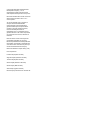 2
2
-
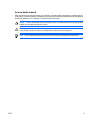 3
3
-
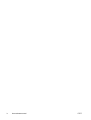 4
4
-
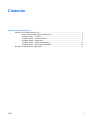 5
5
-
 6
6
-
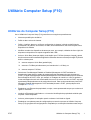 7
7
-
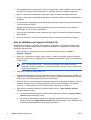 8
8
-
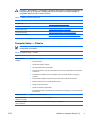 9
9
-
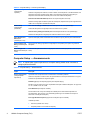 10
10
-
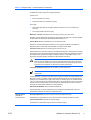 11
11
-
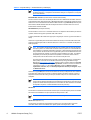 12
12
-
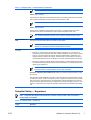 13
13
-
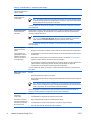 14
14
-
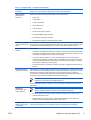 15
15
-
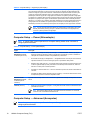 16
16
-
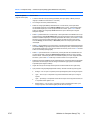 17
17
-
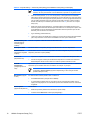 18
18
-
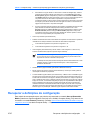 19
19
-
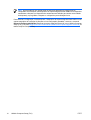 20
20
HP Compaq dc7700 Convertible Minitower PC Guia de usuario
- Tipo
- Guia de usuario
- Este manual também é adequado para
Artigos relacionados
-
HP Compaq dc5750 Small Form Factor PC Guia de usuario
-
HP Compaq dc5700 Microtower PC Guia de usuario
-
HP Compaq dc5850 Small Form Factor PC Guia de usuario
-
HP Compaq dc5800 Small Form Factor PC Guia de usuario
-
HP Compaq dc7800 Ultra-slim Desktop PC Guia de usuario
-
HP COMPAQ DC7900 CONVERTIBLE MINITOWER PC Guia de usuario
-
HP COMPAQ 6005 PRO MICROTOWER PC Guia de usuario
-
HP rp3000 Base Model Point of Sale System Guia de usuario
-
HP COMPAQ 6000 PRO MICROTOWER PC Guia de usuario
-
HP dx5150 Small Form Factor PC Guia de usuario